 Устройството за печат се използва не само у дома, но и в големи предприятия. Когато принтерът се понижи, той нарушава работния процес на целия отдел. Ето защо, ако на екрана се появи информация за спирането на работата, е необходимо да разберете какво е причинило неизправността и как да я отстраните.
Устройството за печат се използва не само у дома, но и в големи предприятия. Когато принтерът се понижи, той нарушава работния процес на целия отдел. Ето защо, ако на екрана се появи информация за спирането на работата, е необходимо да разберете какво е причинило неизправността и как да я отстраните.
Защо принтерът пише "Окачен" и не печата
Сред вероятните причини за проблема могат да бъдат:
- Неизправен USB кабел или захранващ кабел. Често срещана ситуация, водеща до спиране на функционирането на оборудването. Компютърът автоматично поставя всички активни устройства офлайн.
- Без връзка чрез кабел. Проверете състоянието на жицата. Не трябва да има повреди. Ако става въпрос за него, ще трябва да го замените.

Тези проблеми са най-честите. Понякога причината се крие в други обстоятелства, включително загуба на връзка с мрежовия принтер или задръстване на хартия. Но това се случва по-рядко.
Какво да направите, ако принтерът е поставен на пауза
Ако възникне подобна ситуация, е необходимо да се отстрани повредата. Можете да го направите сами. Първо трябва да върнете оборудването в работно състояние. За да коригирате правилно проблема е важно да разберете защо се е случил. По-нататъшният начин на действие зависи от това. Ако повредата е свързана с USB кабела, тогава е необходимо да го замените или да го свържете към захранването. Ако проблемът е в другия, тогава се препоръчва да се действа по следния начин:
- Чрез менюто за старт трябва да стигнете до секцията "Устройства и принтери".
- В списъка, който се показва, изберете подходящото устройство.
- След това трябва да изберете "Printer" и да премахнете отметката в реда за автономна работа.
ВАЖНО! Ако посочените манипулации не доведат до желаните резултати и информацията за окачването все още е на екрана, проблемът може да бъде скрит в заседналите задачи. Това се случва, когато документите, изпратени за печат, не са отпечатани по някаква причина. Ако това се случва периодично, те започват да се натрупват в задачите на оборудването, което причинява проблеми с нормалната работа на устройството.
За да коригирате това, отворете контролния панел на устройството и изтрийте натрупаните файлове, които не са отпечатани. Процесът протича през раздела за почистване на опашката за печат и за всеки файл, посочен там, се избира анулиране. Тези действия изискват много време, особено ако има много документи. След извършените манипулации се изисква тестов отпечатък. Това ще провери дали оборудването е започнало да работи както преди. За да направите това, всеки документ е подходящ.
Понякога възниква трудност при мрежовия печат. За да разрешите проблема, отворете хардуерните настройки, отидете на свойствата и отворете прозореца на портовете. Необходимо е да се анализира състоянието на SNMP. Ако има кърлеж. тя трябва да бъде премахната. Това трябва да коригира ситуацията.
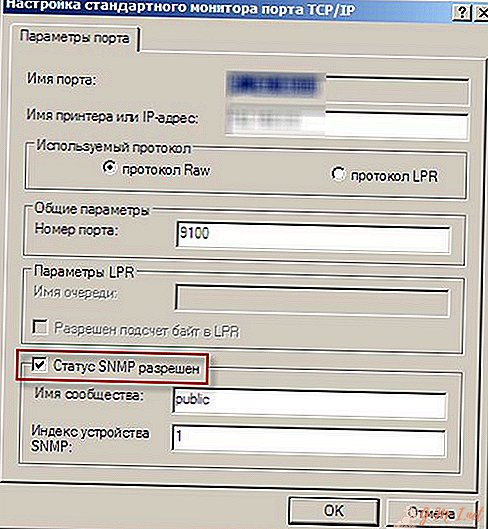
Ако устройството преминава в офлайн режим независимо, но всички настройки и системи функционират правилно, трябва да изтеглите и инсталирате актуализация за вашата собствена ОС на сървъра.
Принтерът ви позволява бързо да отпечатате необходимите документи и изображения. Понякога работата му може да спре, което да доведе до проблеми. За да отстраните неизправностите, трябва да установите причината за тях. Тогава ще бъде възможно да се извърши ефективно възстановяване на функционирането. Можете да направите това сами, като внимателно изучите инструкциите.

Оставете Коментар